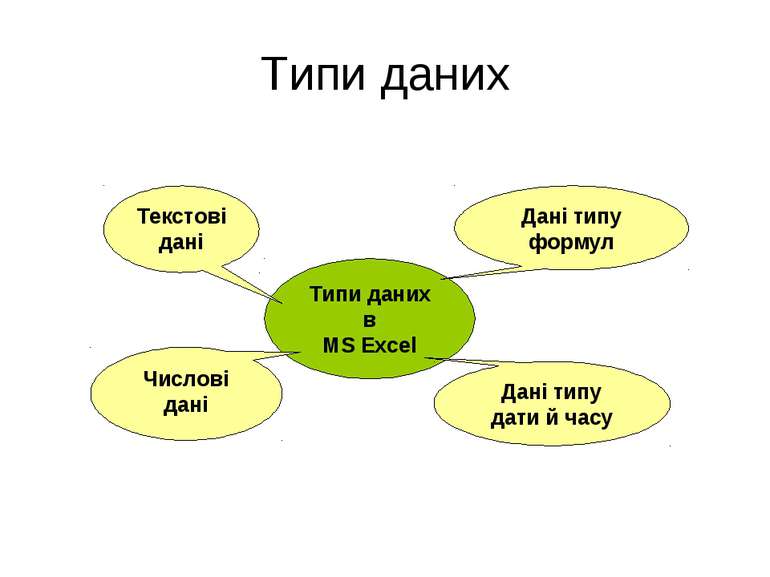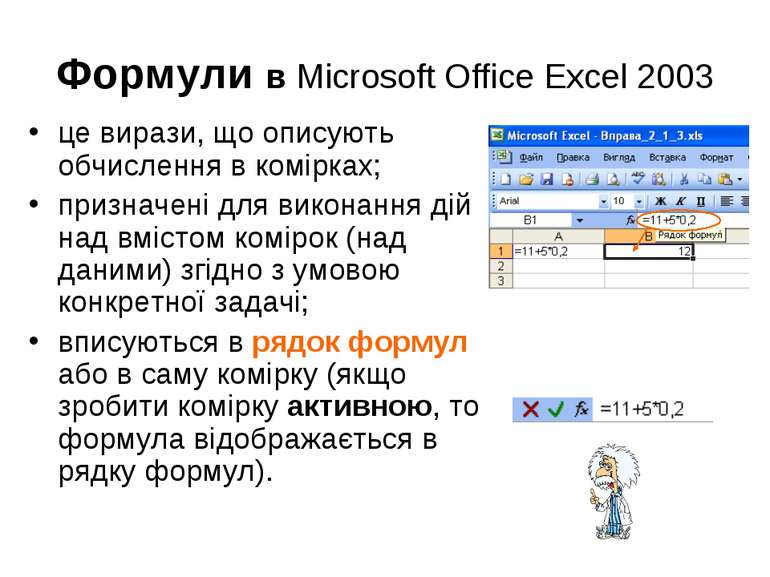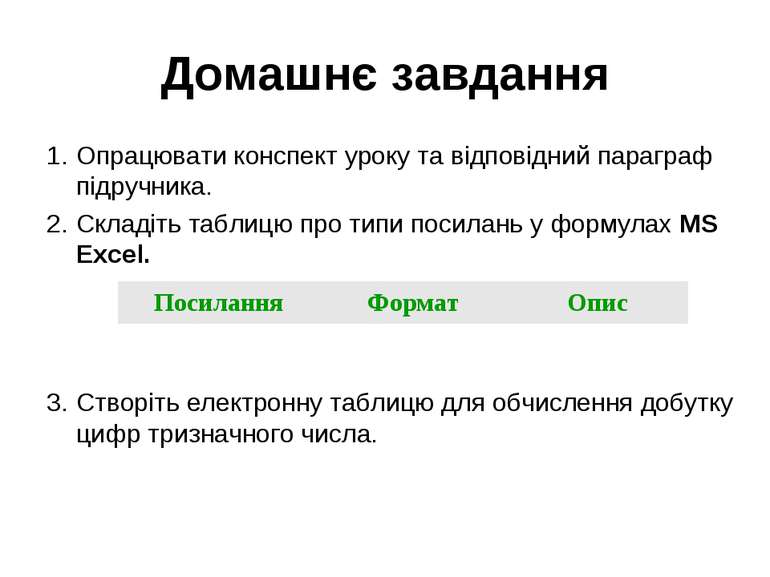Презентація на тему:
Використання формул
Завантажити презентацію
Використання формул
Завантажити презентаціюПрезентація по слайдам:
Системи опрацювання табличних даних Урок 3. Використання формул. Абсолютні, відносні та змішані посилання.
Типи даних Типи даних в MS Excel Дані типу формул Дані типу дати й часу Текстові дані Числові дані
Дайте відповіді на запитання Як змінити розміри клітинок, стовпців, рядків електронної таблиці? Для чого призначене приховування рядків і стовпців таблиці? Як виконати ці дії? Як відобразити приховані об’єкти? Назвіть типи даних, які використовуються в програмі MS Excel? Як можна змінити параметри таблиці (ширину, висоту стовпців та рядків)? Як можна видалити цілий рядок/стовпець? Як можна за один раз видалити дані всієї таблиці? Як застосувати автоформатування? Що таке умовне форматування?
Формули в Microsoft Office Excel 2003 це вирази, що описують обчислення в комірках; призначені для виконання дій над вмістом комірок (над даними) згідно з умовою конкретної задачі; вписуються в рядок формул або в саму комірку (якщо зробити комірку активною, то формула відображається в рядку формул).
Формули можуть містити такі компоненти Символ =, яким починається запис формули (це символ вводиться до комірки з клавіатури або викликається натисканням ЛКМ по кнопці = у рядку формул). Оператори, тобто інструкції для виконання дій (наприклад, +,–,*). Числа або текстові значення (наприклад, 0,12 або Сума). Функції з набору вбудованих функцій Excel (наприклад SUM або СOS). Посилання на комірки і діапазони – ці компоненти присутні, якщо у формулу потрібно підставити значення, що містяться в інших комірках (наприклад, А2, С3:С15). Приклади формул у комірках ЕТ: =11 + 5 * 0,2 =B2*C2 =SUM(А3:А12)
Особливості запису формул Для введення формули курсор поставити у потрібну комірку. Запис адреси комірок відбувається англійською мовою. Запис формули починається зі знака “=“. Десяткові дроби записуються з комою (3,5). Порада. Для введення знаків арифметичних операцій користуйтесь додатковою цифровою клавіатурою.
Тип посилань та їх використання В ЕТ є можливість копіювати формули, а не вводити їх в кожну комірку окремо. У формулах можна використовувати посилання, тобто адреси комірок, вміст яких використовується в обчисленнях. Абсолютна адреса - не змінюється в разі копіювання формул наприклад, $A$1 – знак $ фіксує букву стовпця і цифру рядка. Відносна адреса – адреса, яка в разі копіювання змінюється автоматично наприклад, B3, D5. Змішана адреса наприклад, $C2, E$6. Копіювання формул відбувається за допомогою маркера автозаповнення. Щоб змінити відносне посилання на абсолютне або змішане, не обов’язково вручну ставити знак $. Це робиться простіше за допомогою клавіші F4.
Швидкий спосіб обчислення суми у стовпцях і рядках Засіб Автосума можна використати в таких випадках: для додавання значень одного стовпця чи рядка; для додавання значень декількох стовпців і рядків; для додавання значень декількох стовпців і декількох рядків і обчислення загальної суми.
Повідомлення про помилки ##### - стовпець недостатньо широкий або дата та час є від'ємними числами; #VALUE! (# ЗНАЧ!) - використання неприпустимого типу аргументу чи операнда; #DIV/0! (#ДЕЛ/0!) - ділення числа на нуль (0). #NAME? (#ИМЯ?) - Microsoft Excel не може розпізнати текст у формулі; #N/A (#Н/Д) - значення недоступне для функції або формули; #REF! (#ССЫЛКА!) – посилання на комірку вказано неправильно; #NUM! (#ЧИСЛО!) - числові значення у формулі або функції неправильні.
Контрольні запитання З яких компонентів може складатися запис формули? Назвіть особливості запису формул. Які особливості копіювання формул з відносними та абсолютними посиланнями? Як можна змінити порядок виконання дій у формулах? Вкажіть порядок виконання дій під час обчислення за формулою, запишіть формулу для обчислення цього виразу, якщо значення змінної х беремо з комірки В2. Поясніть повідомлення про помилку, коли в комірку В2 буде введено число 3.
Домашнє завдання Опрацювати конспект уроку та відповідний параграф підручника. Складіть таблицю про типи посилань у формулах MS Excel. Створіть електронну таблицю для обчислення добутку цифр тризначного числа. Посилання Формат Опис
Схожі презентації
Категорії